groovyPost
경우 피곤 성장의 통조림으로 만들어진 벨소리와 함께 제공되는 아이폰과 원하는 새로운 무언가를 만들 수 있습니다,사용자 정의 벨소리. 이 작업을 수행하는 가장 쉬운 방법은 iPhone 에서 직접하는 것입니다. 그러나,당신은 여전히 구식 가서 Mac 또는 PC 에 새로운 벨소리를 만들 수 있습니다. 여기에 그것을 끝내는 방법이 있습니다.
iPhone 에서 벨소리 만들기
iPhone 이 있으면 iOS 용 GarageBand 앱에 무료로 액세스 할 수 있습니다. 더 나은 여전히,당신은 사용자 정의 벨소리를 만들 GarageBand 전문가가 될 필요가 없습니다.
GarageBand 설치,노래 찾기
iPhone 에 GarageBand 가없는 경우:
- 아직 수행하지 않은 경우 App Store 에서 GarageBand 를 다운로드하십시오.
- 메인 GarageBand 앱에서 계속을 탭한 다음 앱을 처음 사용하는 경우 다시 계속을 누릅니다.
- GarageBand 알림을 승인하도록 허용을 선택합니다.
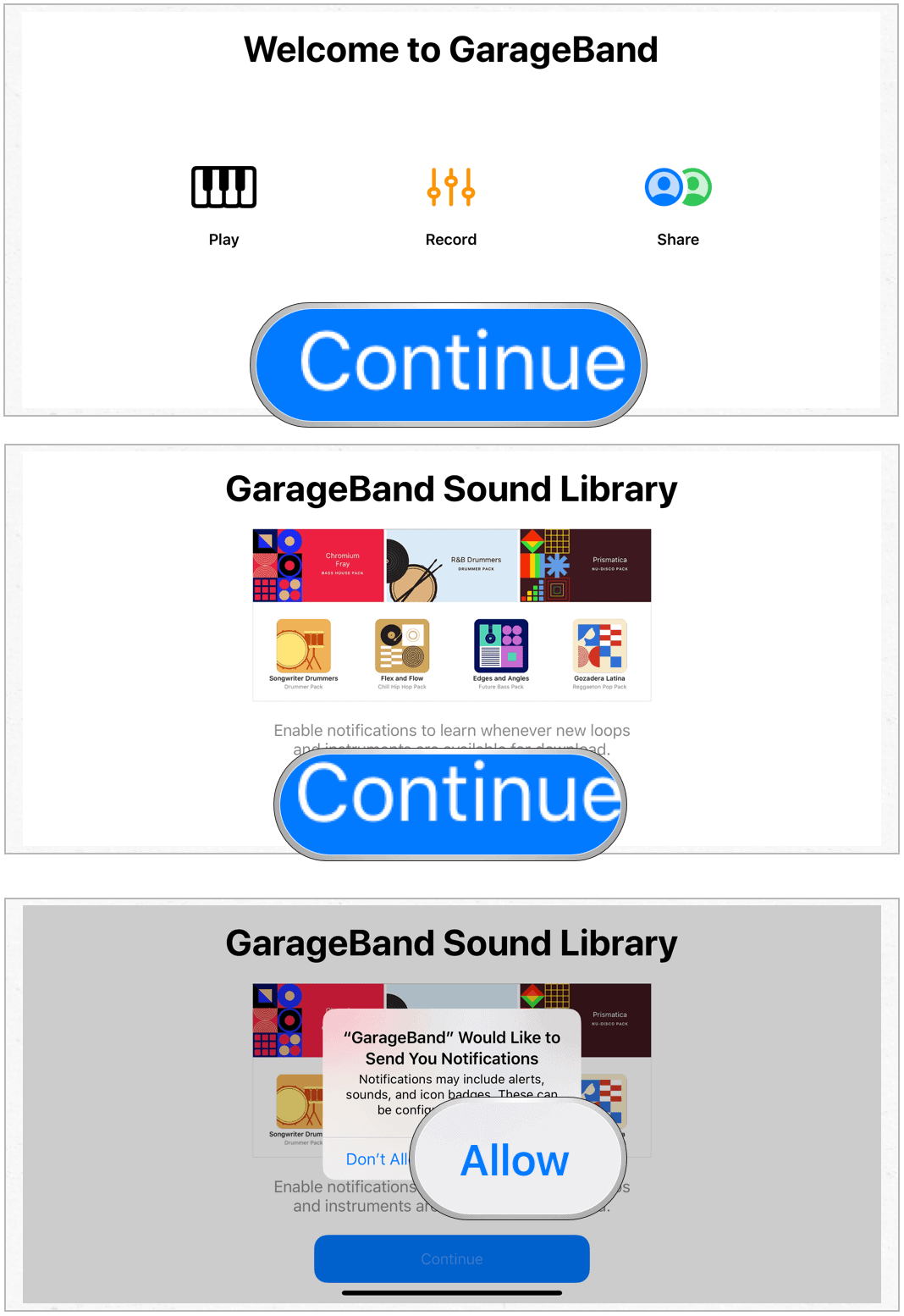
GarageBand 가 설치되면:
- 앱 상단의 트랙을 누릅니다.
- 오른쪽으로 스 와이프하여 오디오 레코더를 선택하십시오.
- 왼쪽 상단의 멀티 트랙 버튼을 선택하십시오. 그것은 시리즈의 세 번째 것입니다.
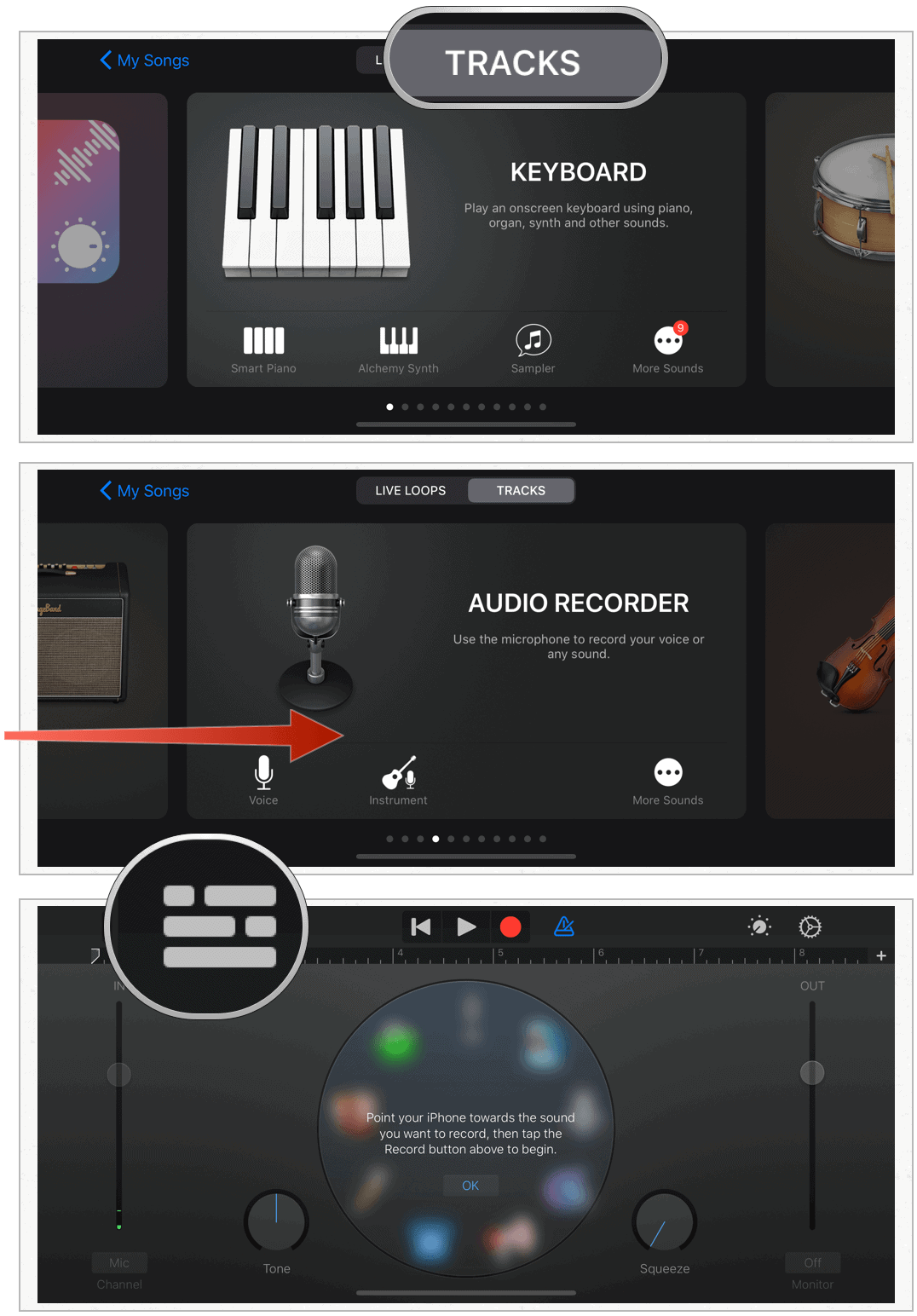
다.
- 선택 루퍼 버튼을 오른쪽 상단에. 그것은 마지막에서 두 번째입니다.
- 팝업에서 음악을 누릅니다.
- 당신이 당신의 벨소리에 사용하고자하는 노래를 선택합니다. 앨범,아티스트,장르,재생 목록 및 노래를 검색 할 수 있습니다. 다운로드 한 iTunes 음악 만 사용할 수 있습니다. 저작권으로 인해 Apple Music 노래를 사용할 수 없습니다.
- 노래를 GarageBand 로 드래그하십시오.
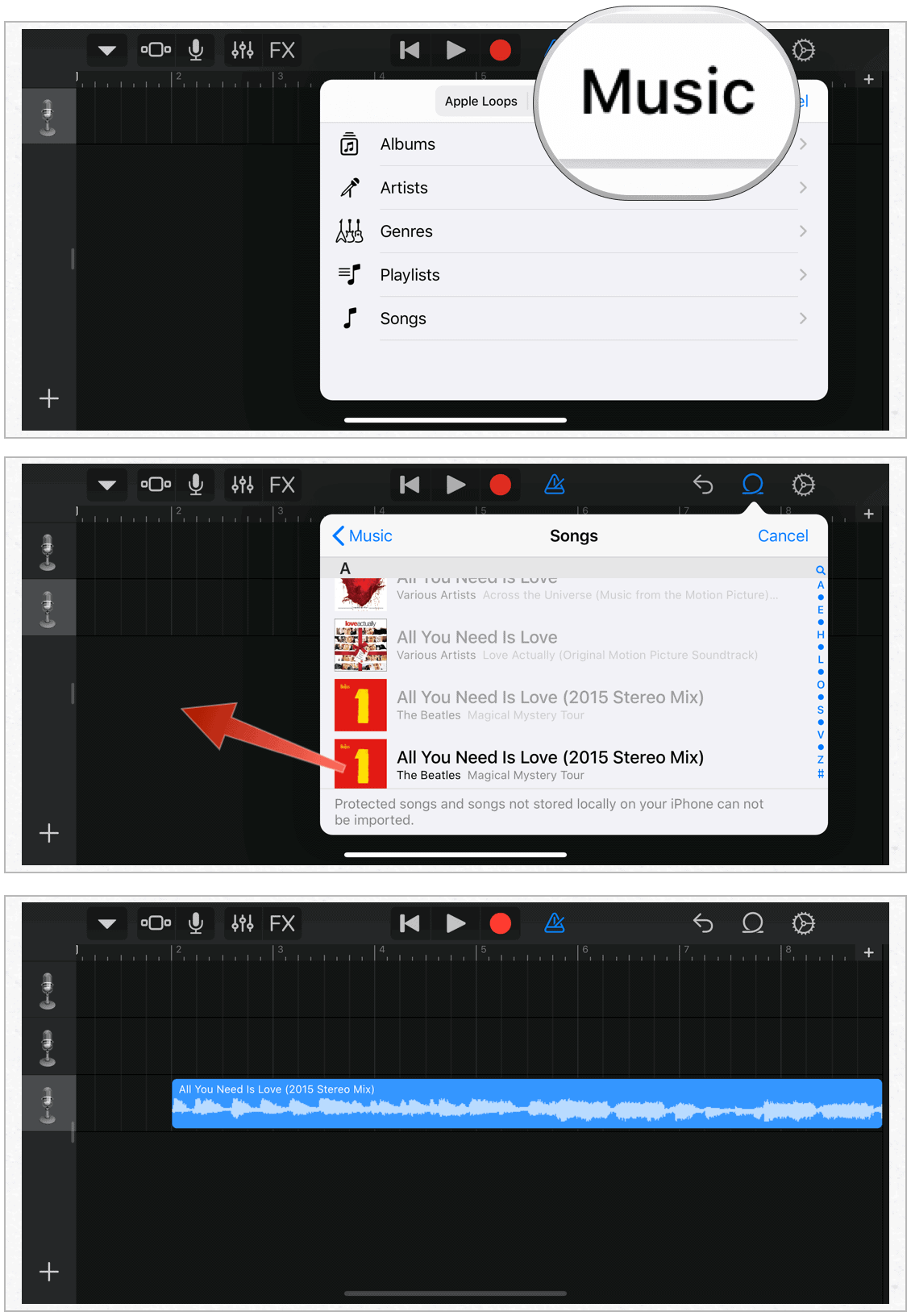
노래 편집
벨소리는 30 초 이상 길어야합니다. 대부분의 경우,당신이 선택한 노래는 그 길이를 훨씬 뛰어 넘습니다. 따라서 노래의 가장 좋아하는 부분을 선택하여 편집해야합니다.
- 화면 상단의 재생 버튼을 누르고 노래를 듣고;벨소리에 사용할 섹션을 결정하십시오.
- 별도로 노래의 양쪽 끝을 잡고 노래의 가장 좋아하는 부분 만 남도록 안쪽으로 밀어 넣으십시오.
- 재생 버튼을 다시 눌러 벨소리를 확인하십시오.
- 왼쪽 상단의 내 노래 버튼을 누릅니다. 그것은 목록의 첫 번째 것입니다.
- 내 노래를 선택하십시오.
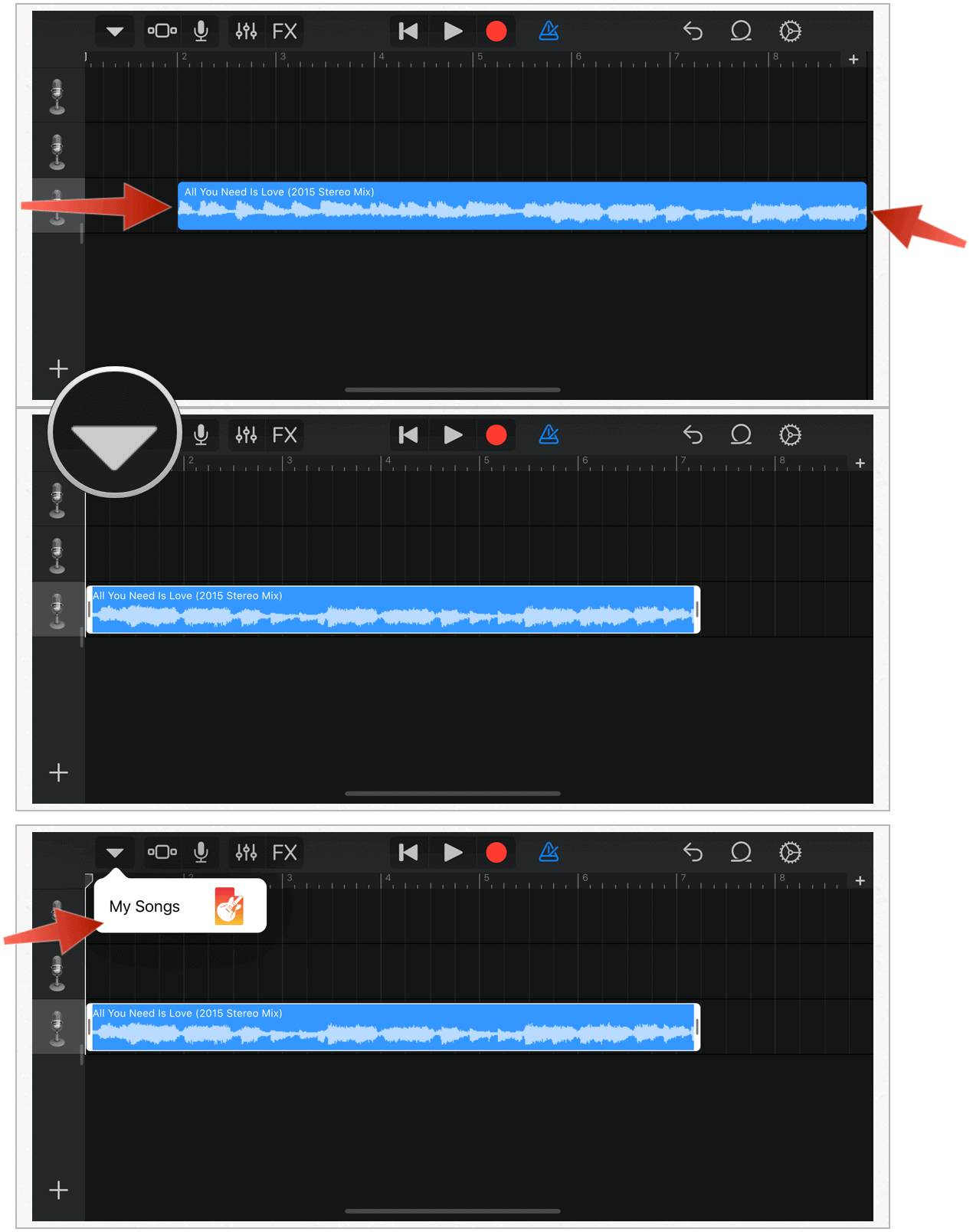
이름을 변경,파일 내보내기
- 길게 누르면 클립을 당신은 단지 저장됩니다.
- 메뉴에서 이름 바꾸기를 선택하십시오.
- 클립에 이름을 지정하십시오.
- 완료를 누릅니다.
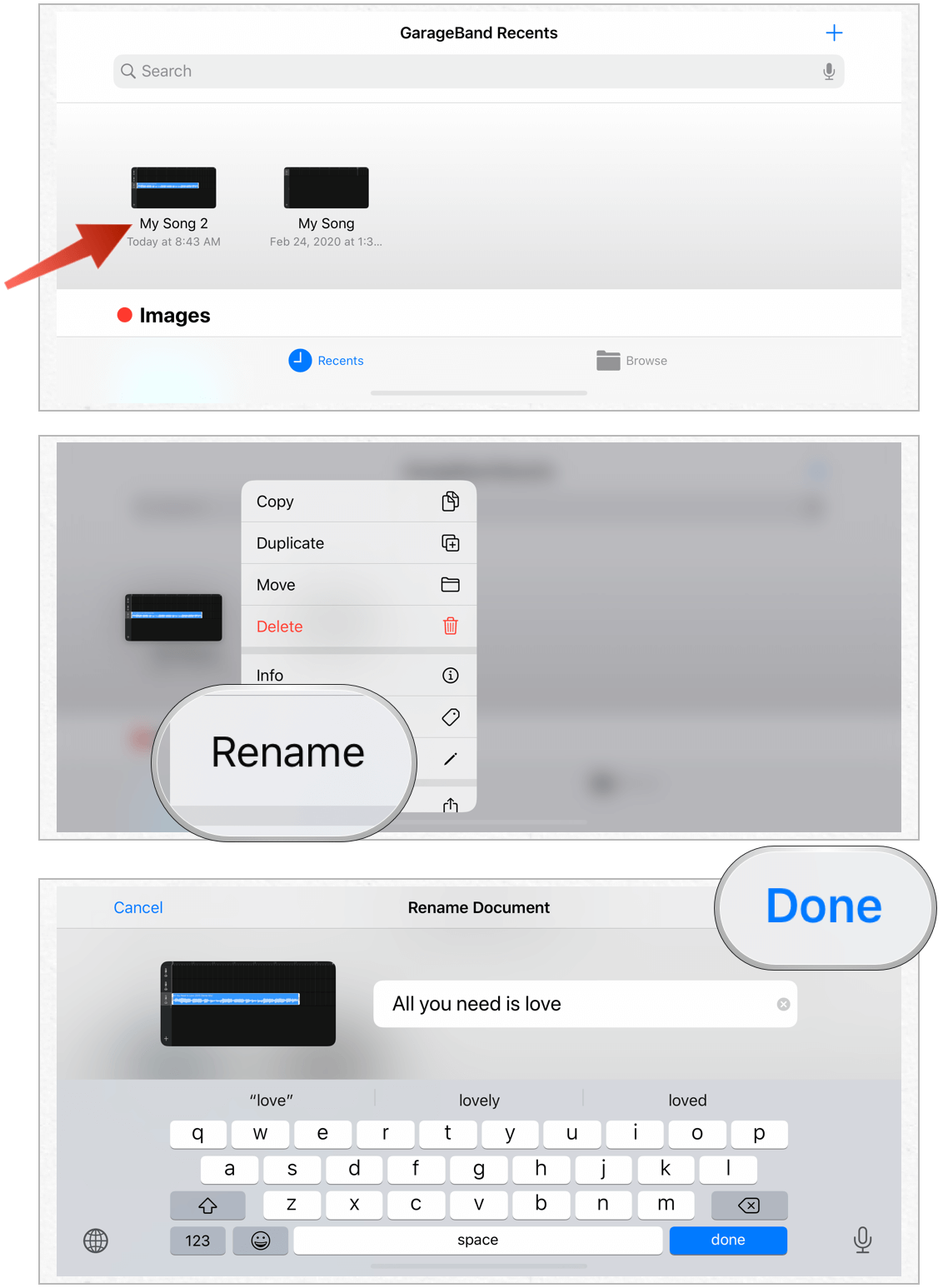
다.
- 길게 누르면 이름이 바뀐 클립을 다시합니다.
- 공유를 선택합니다.
- 벨소리를 누릅니다.
- 내보내기를 선택합니다.
- 벨소리 내보내기 성공 팝업에 확인을 선택합니다.
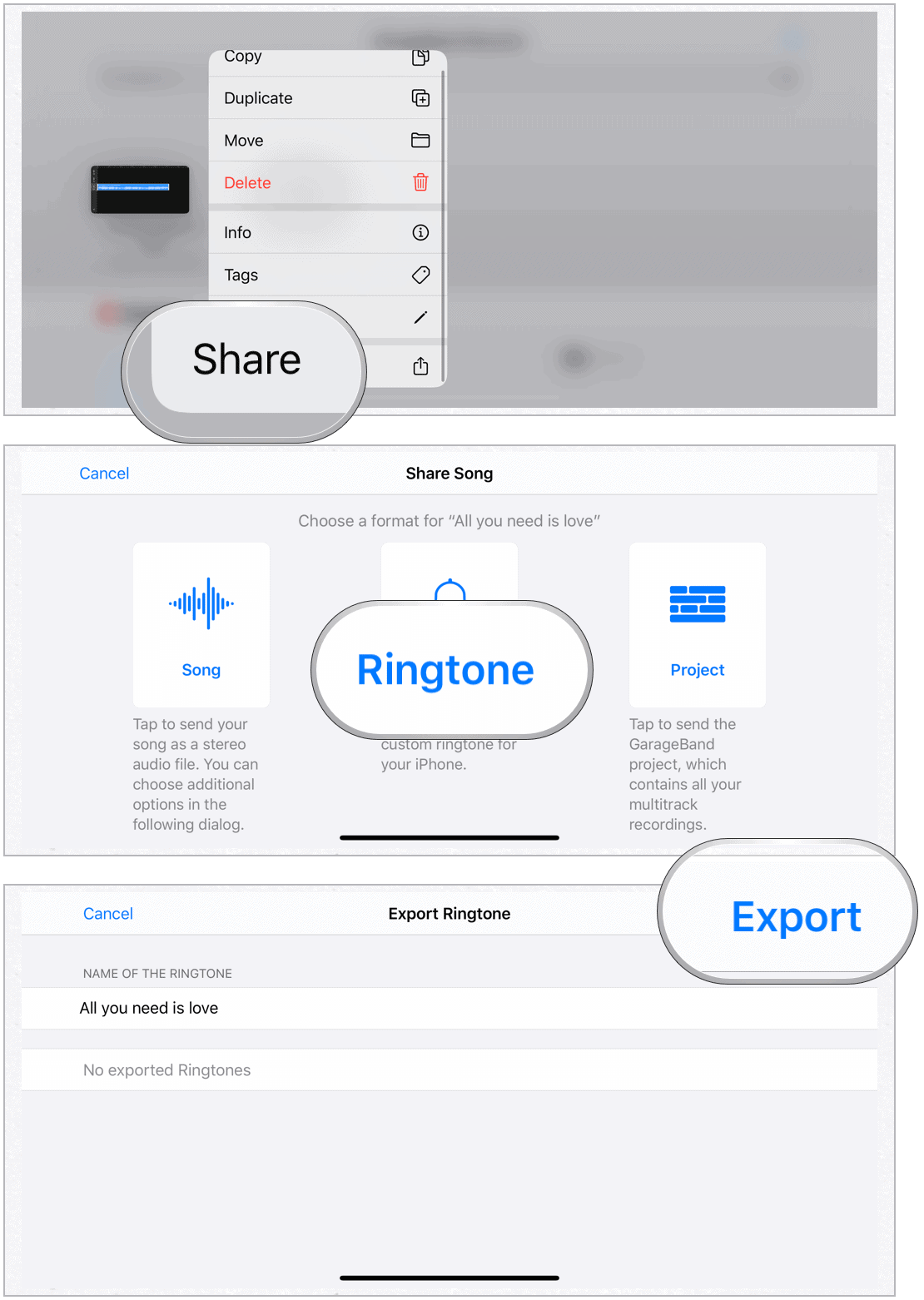
GarageBand 앱을 사용하여 iPhone 에서 벨소리를 성공적으로 만들었습니다. 이제 기본 벨소리로 할당하거나 개별 연락처에 사용할 수 있습니다.
새 벨소리 사용
- iPhone 에서 설정 앱을 선택하십시오.
- 탭 소리&햅틱.
- 선택 벨소리.
- 벨소리 아래에서 새로 만든 노래를 기본 벨소리로 선택하십시오.
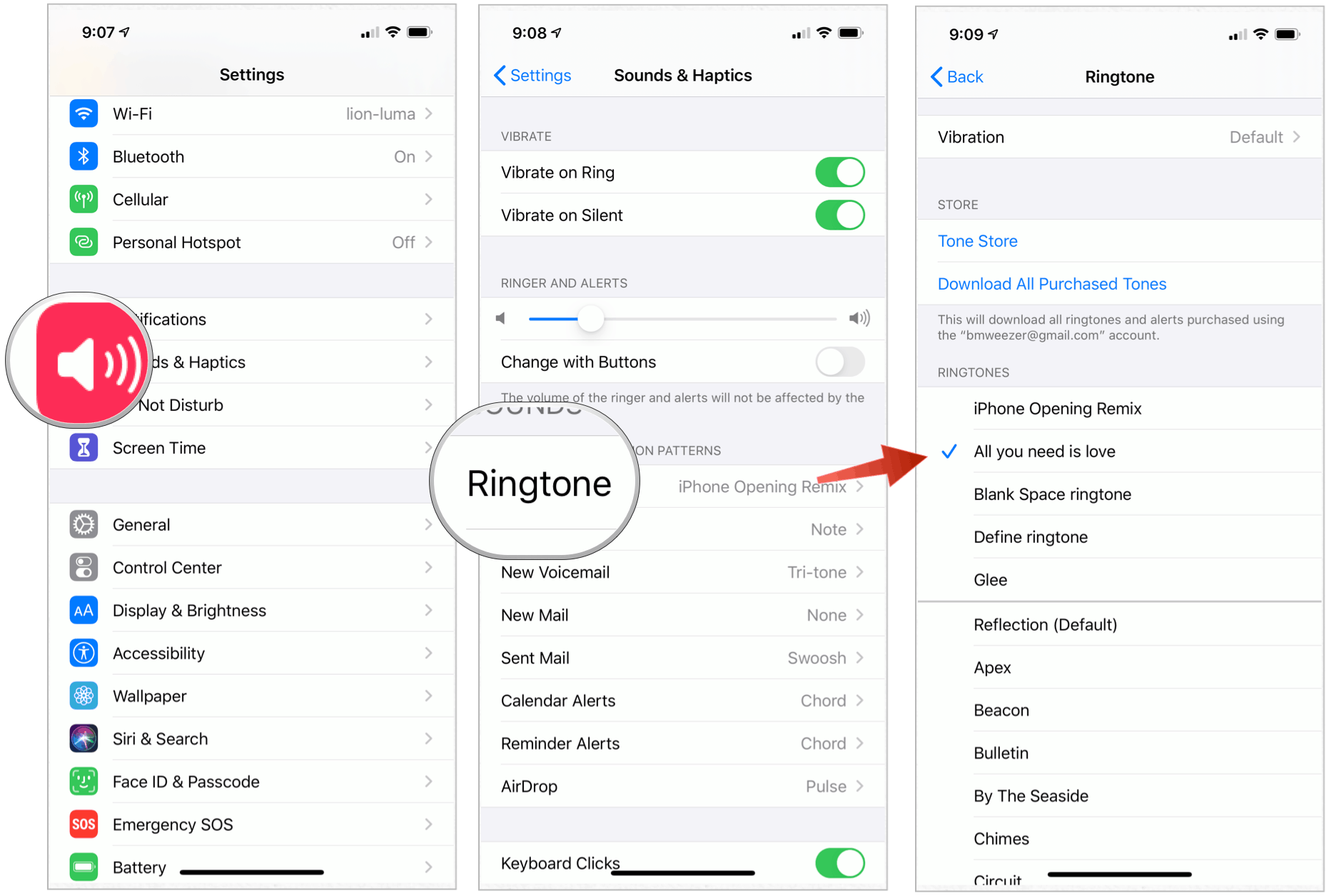
할당 벨소리를 개별적인 전화:
- 연락처를 선택합 아이폰 앱니다.
- 연락처를 선택하십시오.
- 디스플레이 오른쪽 상단의 편집을 누릅니다.
- 벨소리를 선택하십시오.
- 사용자 정의 벨소리를 선택하십시오.
- 완료를 누릅니다.
- 다시 완료를 선택합니다.
- 1~7 단계를 반복하여 연락처 목록의 다른 사람에게 벨소리를 할당하십시오.
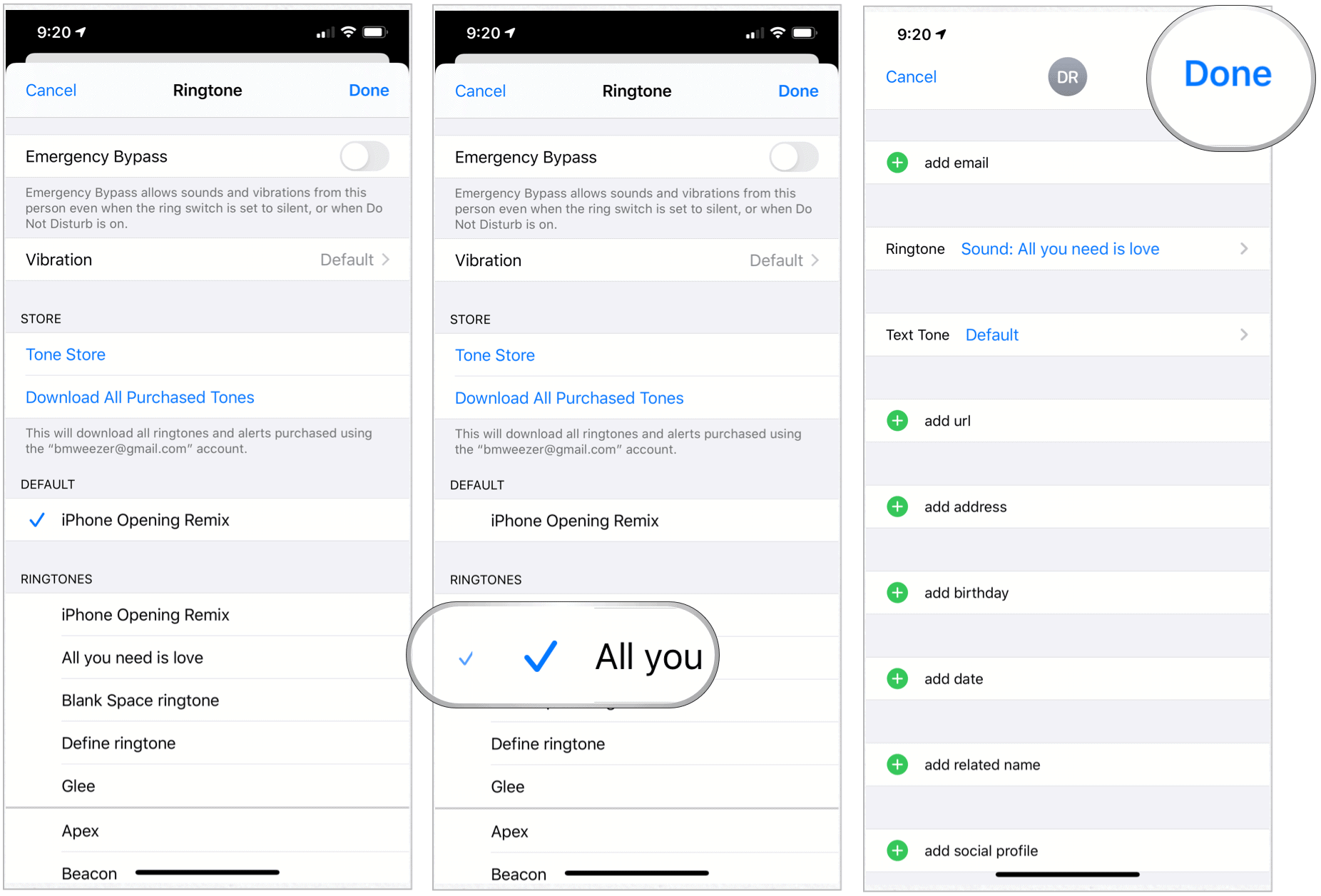
만들기에서 벨소리 Mac
새 벨소리를 이용하여 당신의 마음에 드는 뮤직 비디 macOS Catalina 장치:
- 클릭 음악 응용 프로그램에서 Mac Dock.
- 당신이 당신의 벨소리에 사용하고자하는 노래를 검색합니다. 앨범,아티스트,장르,재생 목록 및 노래를 검색 할 수 있습니다. 다운로드 한 iTunes 음악 만 사용할 수 있습니다. 저작권으로 인해 Apple Music 노래를 사용할 수 없습니다.
- 다운로드 한 노래를 마우스 오른쪽 버튼으로 클릭하십시오.
- 정보 가져오기를 선택합니다.
- 옵션을 선택합니다.
- 시작 및 중지 시간 상자를 선택한 다음 벨소리의 시작 및 중지 지점을 선택하십시오. 이것들은 30 초를 넘지 않아야합니다. 당신이 가장 좋아하는 노래의 부분을 찾기 위해 노래를 듣습니다.
- 확인을 클릭합니다.
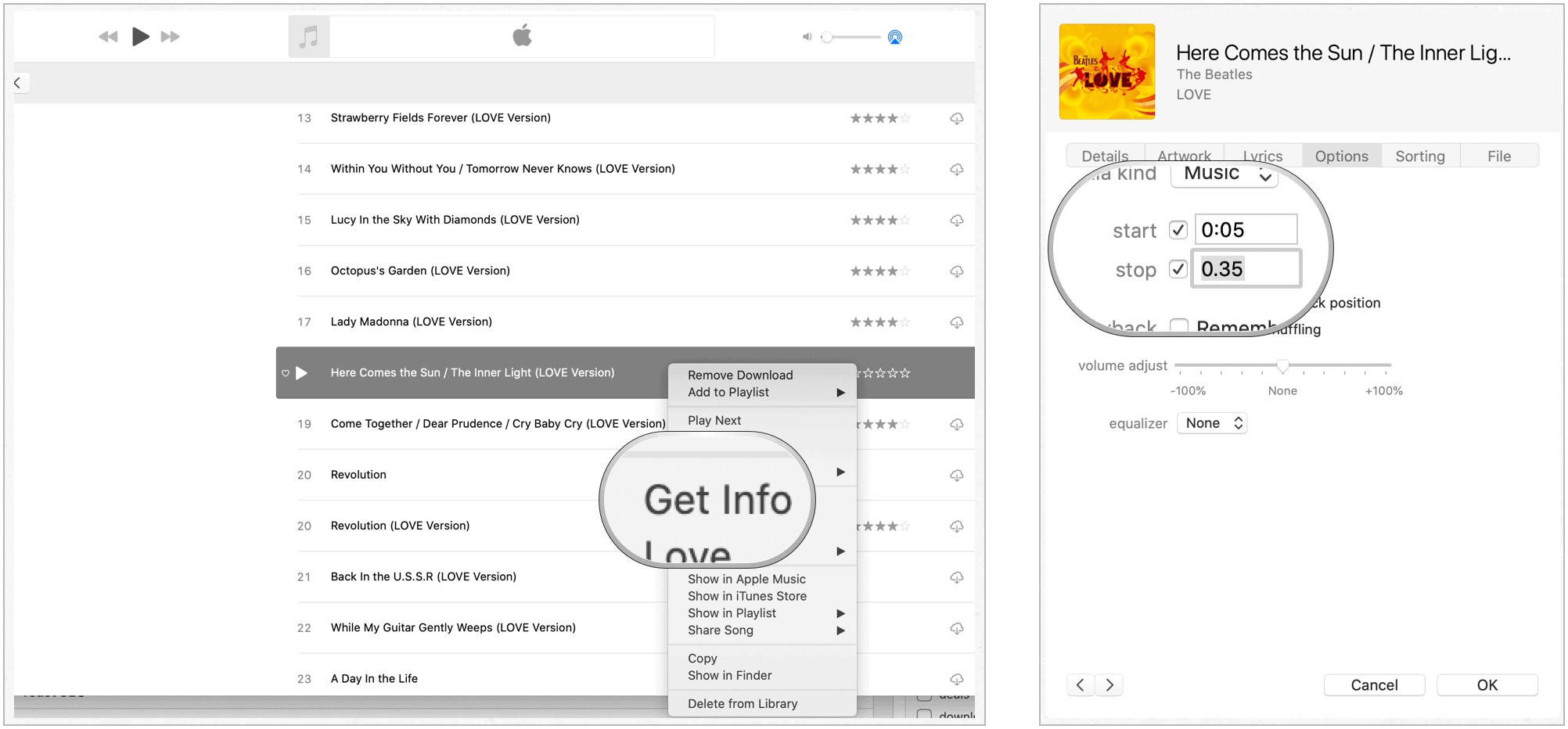
다.
- 하이라이트는 노래를 변경하에서 음악 응용 프로그램입니다.
- Mac 도구 모음에서 파일을 클릭하십시오.
- 변환 선택>Aac 버전 만들기.
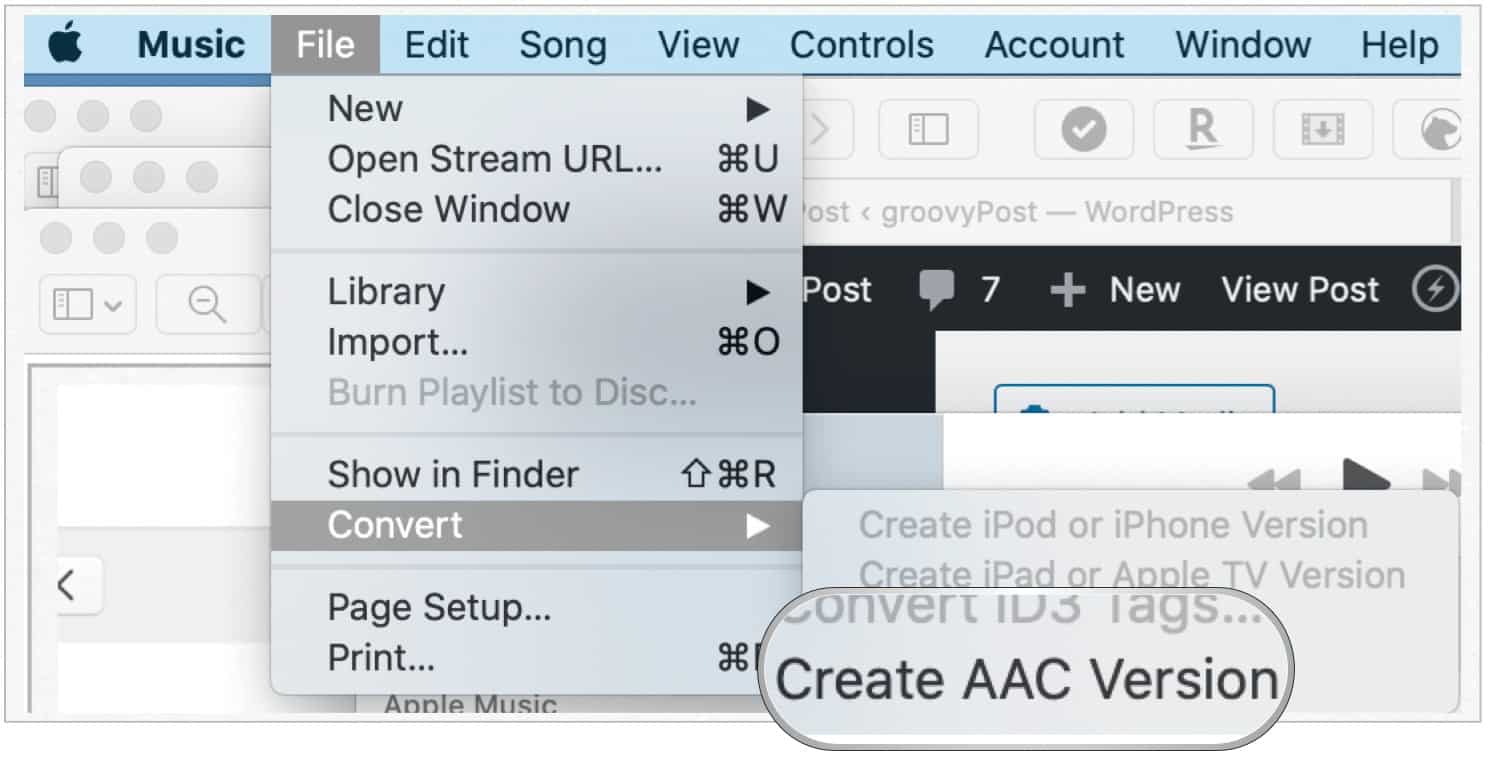
여기에서:
- 원본 파일에서 돌아가서 시작 및 중지 시간을 제거하십시오.
- 새로 만든 aac 버전의 노래를 바탕 화면으로 드래그하십시오.
- 바탕 화면에있는 AAC 파일을 마우스 오른쪽 버튼으로 클릭 한 다음 이름 바꾸기를 클릭하십시오. 기록은 현재있다.로 변경해야하는 m4a 확장.m4r.
- 를 반영하기 위해 파일의 이름을 변경합니다.m4r 확장.
- 팝업 상자에서 변경 사항을 확인하십시오.
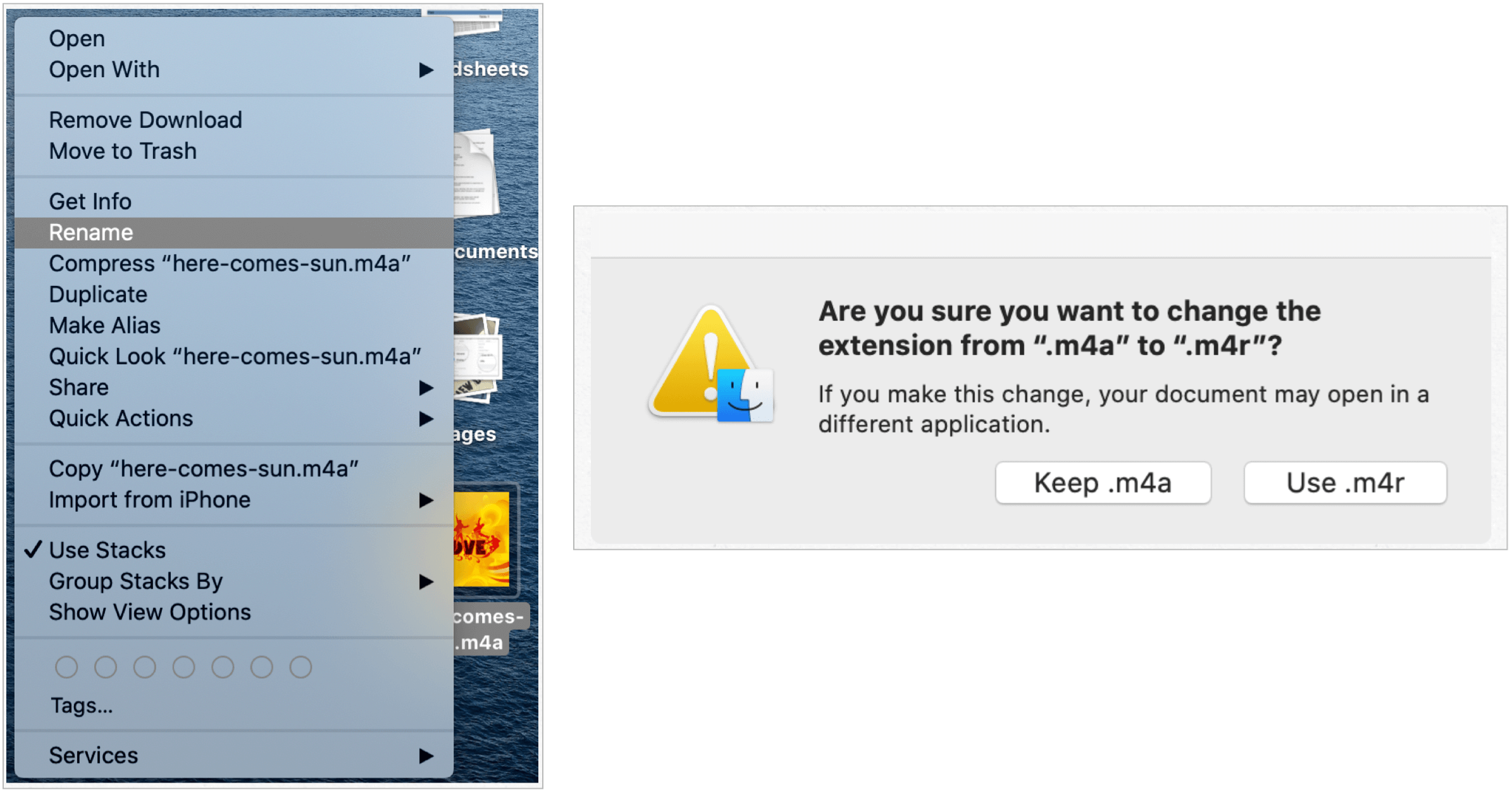
절약 아이폰
이 최종 단계를 보내는 것입 y0ur 새로 만든 벨 iPhone. 그렇게하려면:
- 케이블을 사용하여 iPhone 을 Mac 에 연결하십시오. 이 작업을 처음 수행 한 경우 연결을 신뢰하라는 메시지가 표시됩니다. 그렇게하십시오.
- Mac 에서 Finder 를 클릭하십시오.
- 위치 아래에서 휴대 전화를 선택하십시오.
- 벨소리 파일을 iPhone 의 동기화 창으로 드래그하십시오.
이제 파일을 휴대 전화에서 벨소리 옵션으로 사용할 수 있어야합니다. 이런 일이 일어나기 위해서는 iPhone 을 Mac 과 동기화 할 필요가 없습니다.
새 벨소리 사용
- iPhone 에서 설정 앱을 선택하십시오.
- 탭 소리&햅틱.
- 선택 벨소리.
- 벨소리 아래에서 새로 만든 노래를 기본 벨소리로 선택하십시오.
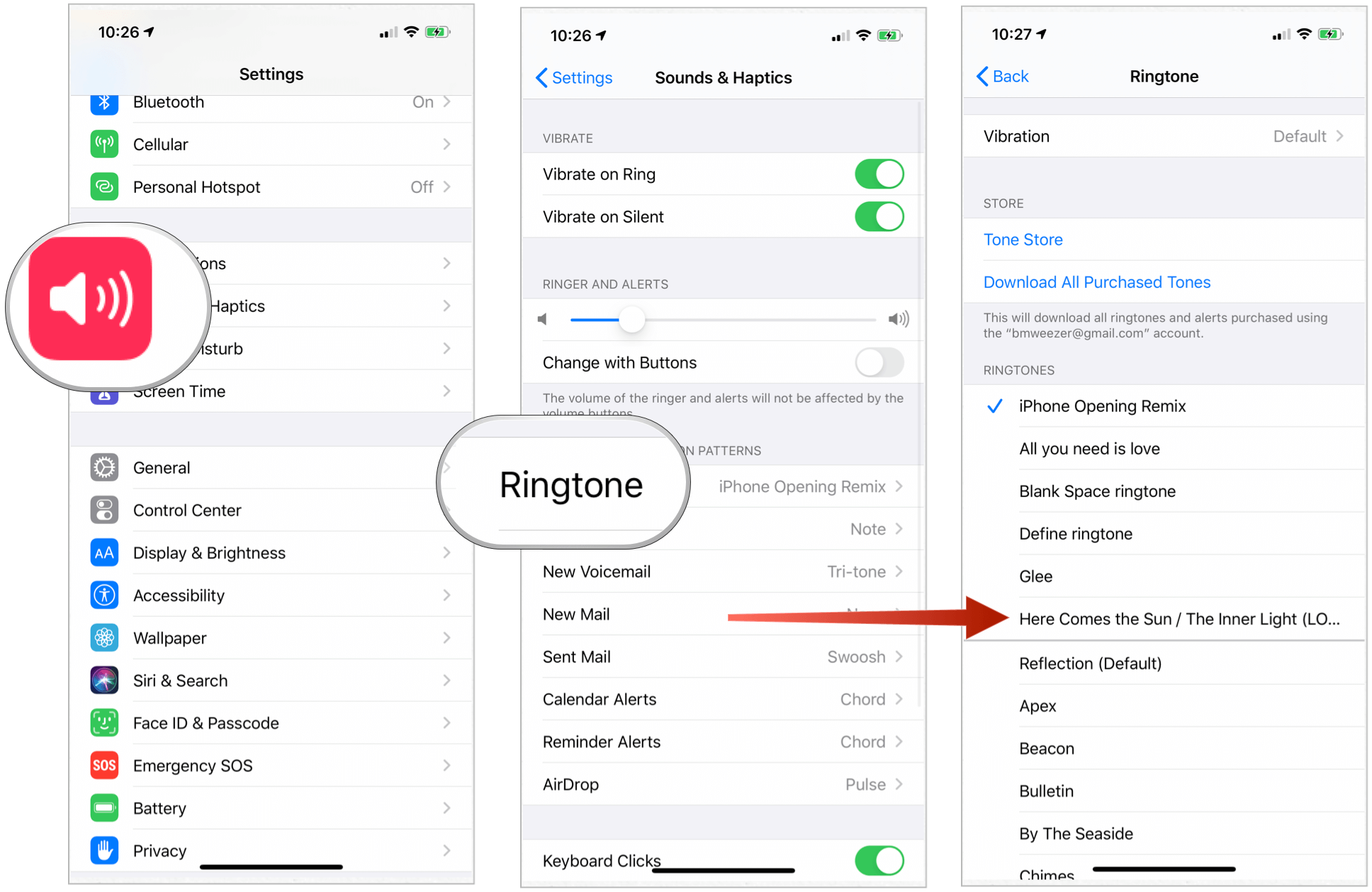
할당 벨소리를 개별적인 전화:
- 연락처를 선택합 아이폰 앱니다.
- 연락처를 선택하십시오.
- 오른쪽 상단의 편집을 누릅니다.
- 벨소리를 선택하십시오.
- 사용자 정의 벨소리를 선택하십시오.
- 완료를 누릅니다.
- 다시 완료를 선택합니다.
- 1~7 단계를 반복하여 연락처 목록의 다른 사람에게 벨소리를 할당하십시오.
Windows10 컴퓨터에서 벨소리 만들기
Windows10 컴퓨터에서 벨소리를 만들 수도 있습니다. 그렇게하는 단계는 Mac 사용자를 위해 위에서 설명한 것과 매우 유사합니다. 그러나 Windows 는 여전히 iTunes 앱을 사용하기 때문에 새로운 벨소리를 만드는 데 사용할 앱입니다. 그러나 동일한 기본 규칙이 적용됩니다. 다운로드 한 iTunes 음악 만 사용할 수 있습니다. 저작권으로 인해 Apple Music 노래를 사용할 수 없습니다.
- 컴퓨터에서 iTunes 앱을 클릭하십시오.
- 벨소리에 사용할 노래를 찾으십시오.
- 해당 노래를 마우스 오른쪽 버튼으로 클릭하고 노래 정보를 선택하십시오.
- 옵션을 선택합니다.
- 시작 및 중지 시간 상자를 선택한 다음 벨소리의 시작 및 중지 지점을 선택하십시오. 이것들은 30 초를 넘지 않아야합니다. 당신이 가장 좋아하는 노래의 부분을 찾기 위해 노래를 듣습니다.
- 확인을 클릭합니다.
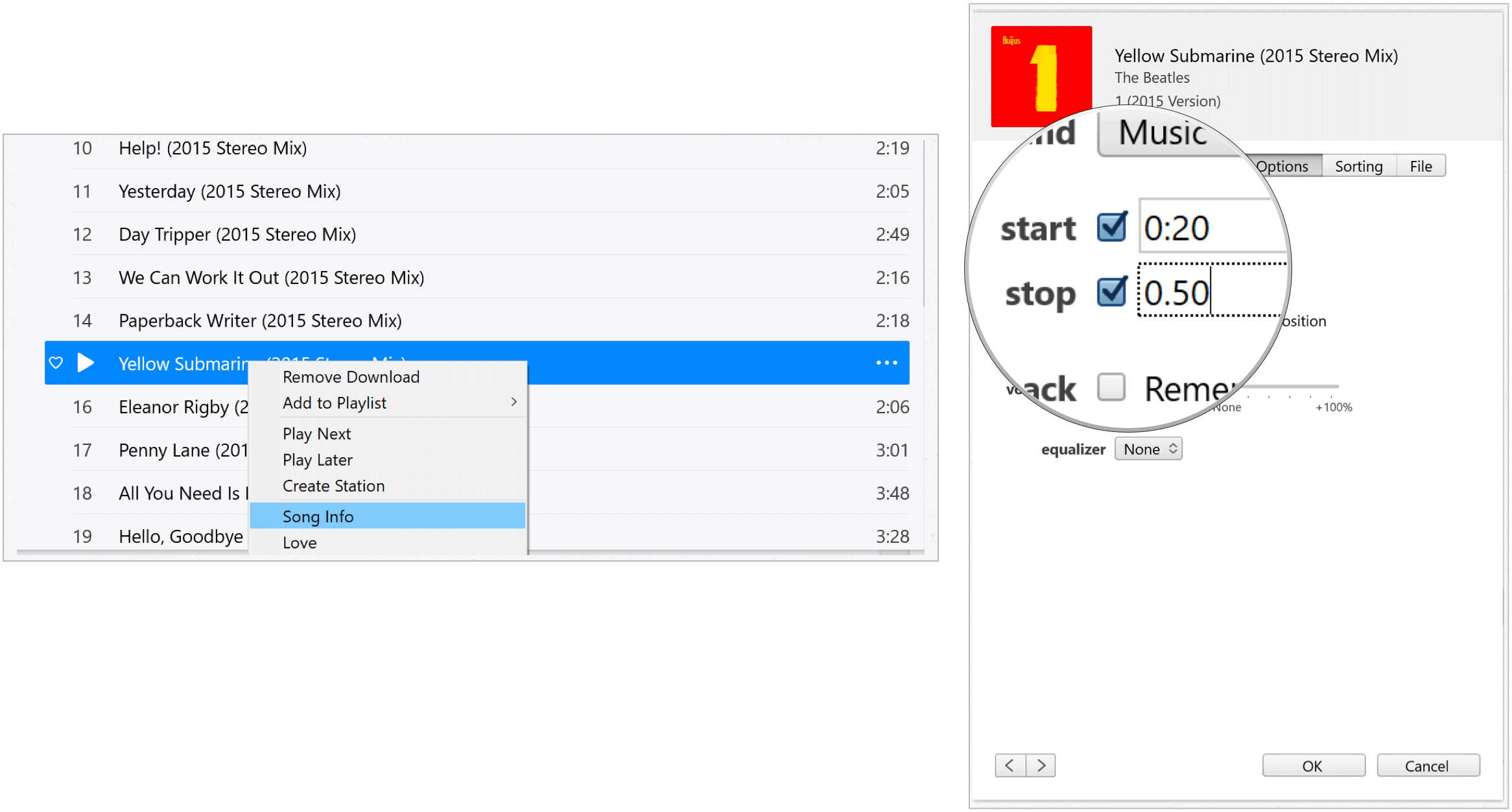
다.
- 하이라이트는 노래를 변경하에서 아이튠즈 앱입니다.
- 도구 모음에서 파일을 클릭하십시오.
- 변환 선택>Aac 버전 만들기.
- 원본 파일에서 돌아가서 시작 및 중지 시간을 제거하십시오.
- 새로 만든 aac 버전의 노래를 바탕 화면으로 드래그하십시오.
- 바탕 화면에있는 AAC 파일을 마우스 오른쪽 버튼으로 클릭 한 다음 이름 바꾸기를 클릭하십시오. 기록은 현재있다.로 변경해야하는 m4a 확장.m4r.Windows 에서 파일 확장명을 볼 수 있는지 확인하십시오.
- 를 반영하기 위해 파일의 이름을 변경합니다.m4r 확장.
- 팝업 상자에서 변경 사항을 확인하십시오.
- 파일을 두 번 클릭하고 iTunes 로 엽니 다. 이 단계가 없으면 Windows 는 이것이 벨소리라는 것을 알지 못합니다.
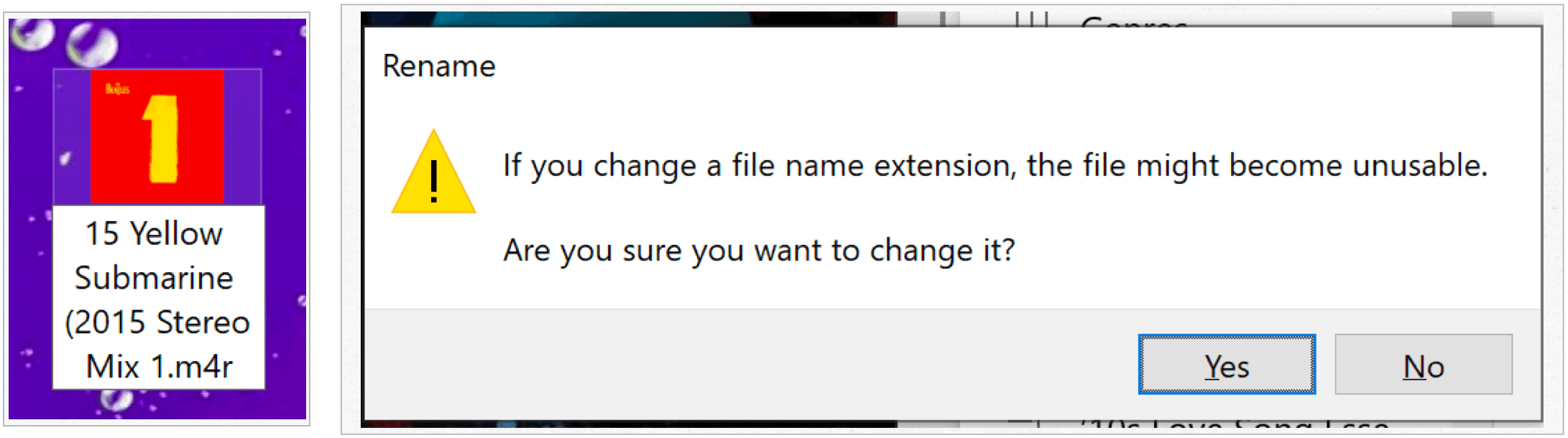
절약 아이폰
이 최종 단계를 보내는 것입 y0ur 새로 만든 벨 iPhone. 이렇게하려면:
- 케이블을 사용하여 Iphone 을 Windows 컴퓨터에 연결하십시오. 이 작업을 처음 수행 한 경우 연결을 신뢰하라는 메시지가 표시됩니다. 그렇게하십시오.
- 바탕 화면에있는 벨소리를 마우스 오른쪽 버튼으로 클릭하고 복사를 선택하십시오.
- iTunes 에서 iPhone 아이콘을 클릭하고 화면 왼쪽의 톤을 클릭하십시오.
- 이동 편집-아이튠즈 도구 모음에 붙여 넣습니다.
이제 파일을 휴대 전화에서 벨소리 옵션으로 사용할 수 있어야합니다. 이런 일이 일어나기 위해서는 아이폰을 컴퓨터와 동기화 할 필요가 없습니다.
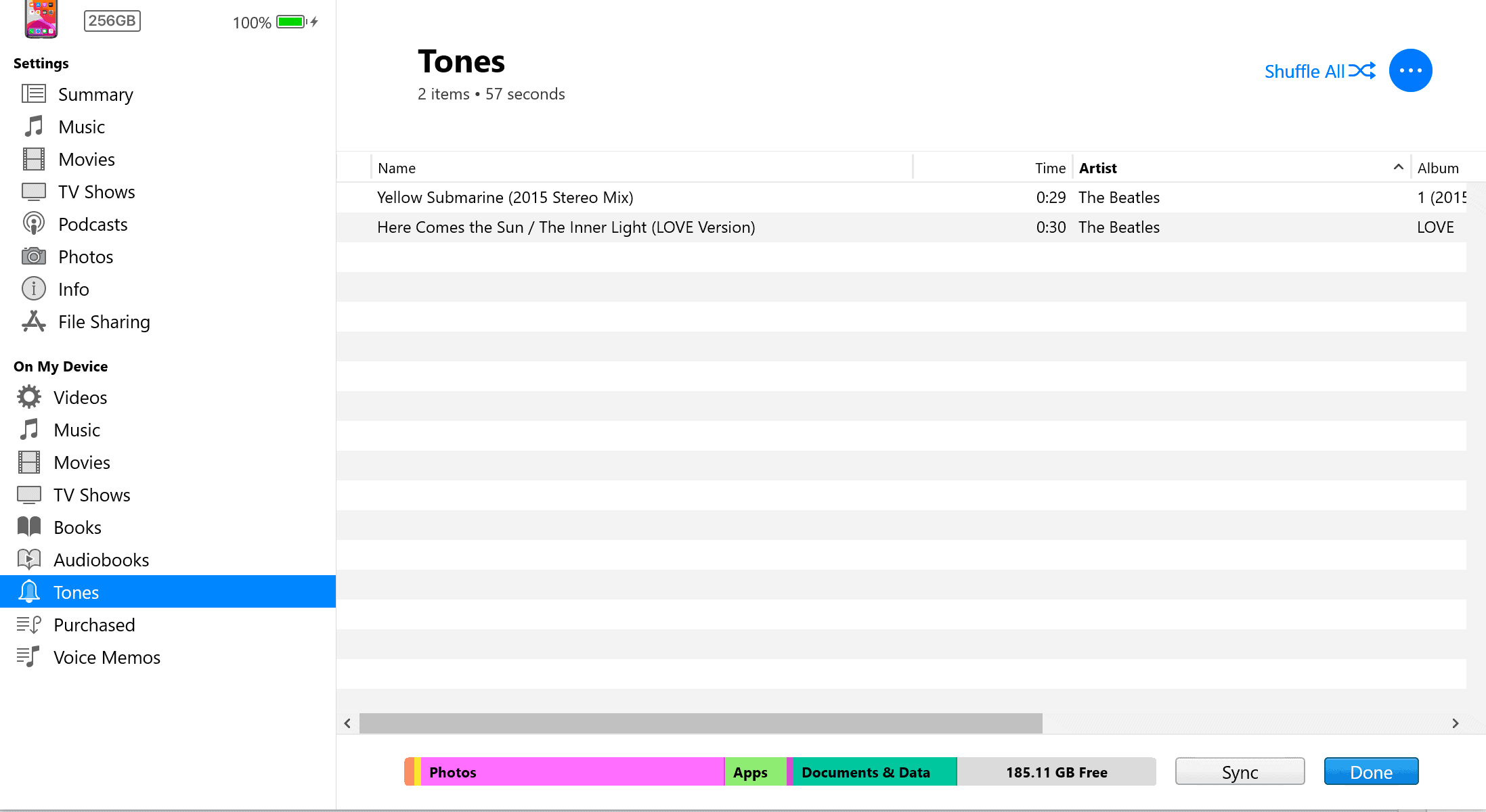
새 벨소리 사용
- iPhone 에서 설정 앱을 선택하십시오.
- 탭 소리&햅틱.
- 선택 벨소리.
- 벨소리 아래에서 새로 만든 노래를 기본 벨소리로 선택하십시오.
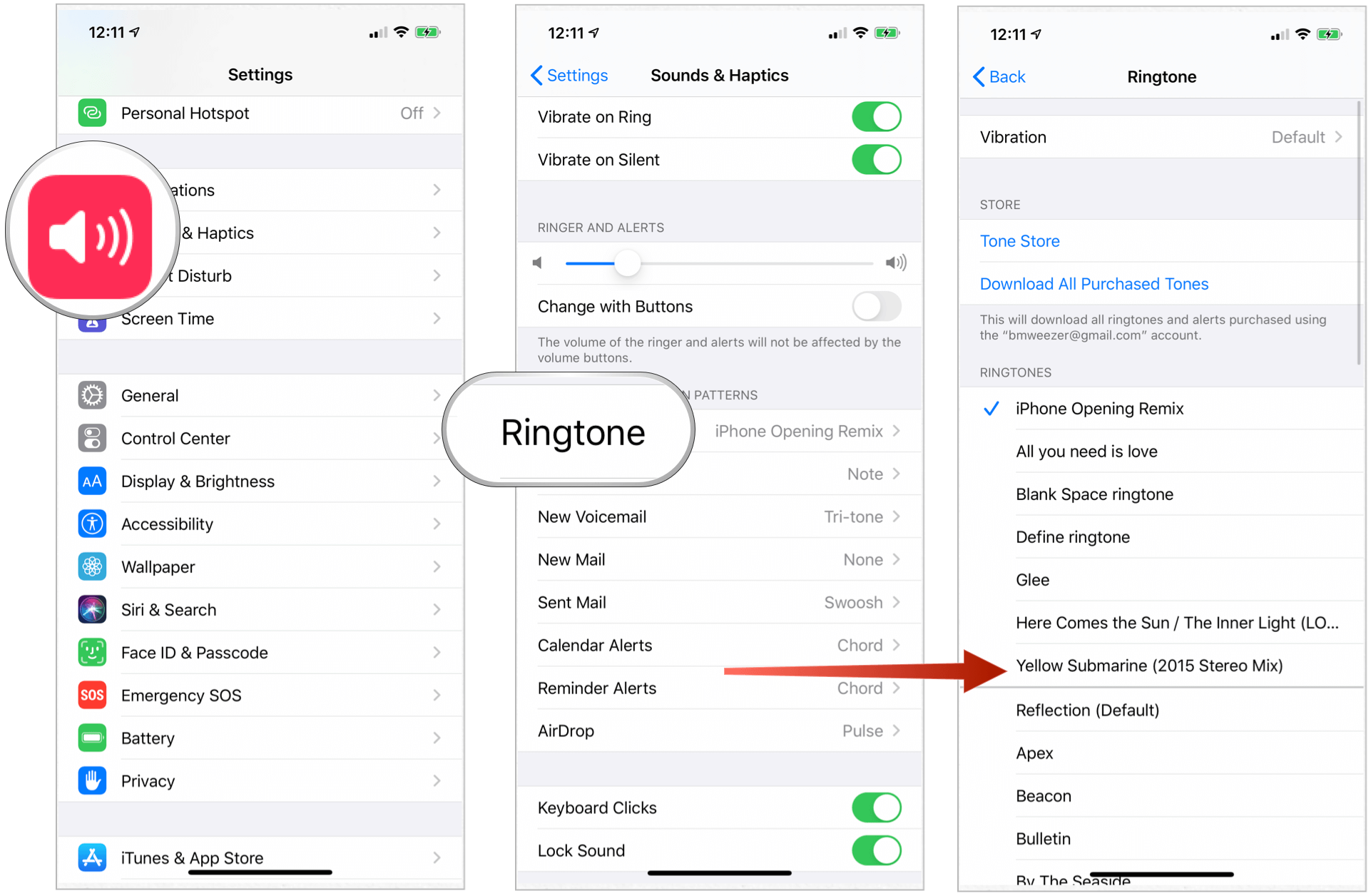
할당 벨소리를 개별적인 전화:
- 연락처를 선택합 아이폰 앱니다.
- 연락처를 선택하십시오.
- 오른쪽 상단의 편집을 누릅니다.
- 벨소리를 선택하십시오.
- 사용자 정의 벨소리를 선택하십시오.
- 완료를 누릅니다.
- 다시 완료를 선택합니다.
- 1~7 단계를 반복하여 연락처 목록의 다른 사람에게 벨소리를 할당하십시오.
요약
보시다시피 iPhone 용 맞춤 벨소리를 만드는 가장 쉬운 방법은 기기에서 GarageBand 를 사용하는 것입니다. 몇 가지 추가 단계를 수행하여 Mac 또는 Windows 를 사용할 수도 있습니다.
Leave a Reply